在日常工作中,我們總是免不了需要製作PPT的,而做好一份PPT的前提就是模板了。但網路上一番搜尋後的範本總是PDF格式,真的很無奈了。
下面我要跟大家介紹3個將PDF轉成PPT的方法,就算是100份PDF也能輕鬆轉換。

▌方法一:使用辦公室軟體來轉換
在工作中,比較常用的辦公軟體就是WPS了,它其實也是可以將PDF轉換成PPT的,只不過大家應該很少注意到這個功能。
但是,大家在使用WPS的時候需要注意相容問題。
例如之前是用微軟的Word來保存的文件,之後再用WPS進行轉換操作的話,就有可能出現內容亂碼的問題。
【操作方法】
用WPS開啟需要轉換成PPT的PDF文件,在頁面上方點選【PDF轉Office】—【PDF轉PPT】,之後點選【開始轉換】即可。
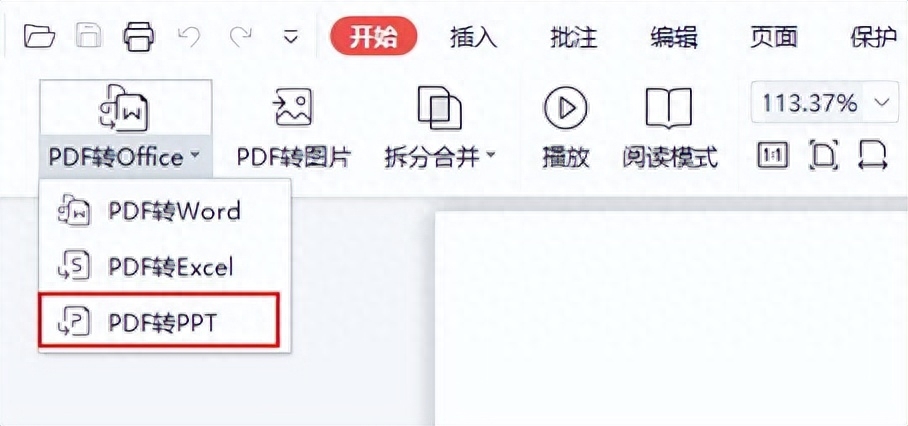
▌方法二:使用專業的PDF轉換器轉換
我們也可以選擇專業的PDF轉換器,例如全能PDF轉換助手。
它比較與眾不同的點主要有兩個,一個是功能豐富,它雖然主打的是PDF文件的轉換功能,但它其中也內建了PDF編輯、PDF解密、PDF合併等功能。
另一個就是它有電腦端和手機端兩個端口,我們可以自由選擇。這樣我們就不會因為沒帶電腦就無法進行一些關於PDF的操作了。
我以電腦端為例,給大家展示下轉換後的效果▼

【操作方法】
在軟體中,選擇【PDF轉PPT】,將需要轉換的PDF檔案批次上傳到系統中。之後點選【開始轉換】就可以將PDF轉換成PPT了,而且可以直接對PPT進行編輯了。

下圖是手機端的頁面,我們同樣點選【PDF轉PPT】,之後依照指示操作就可以。
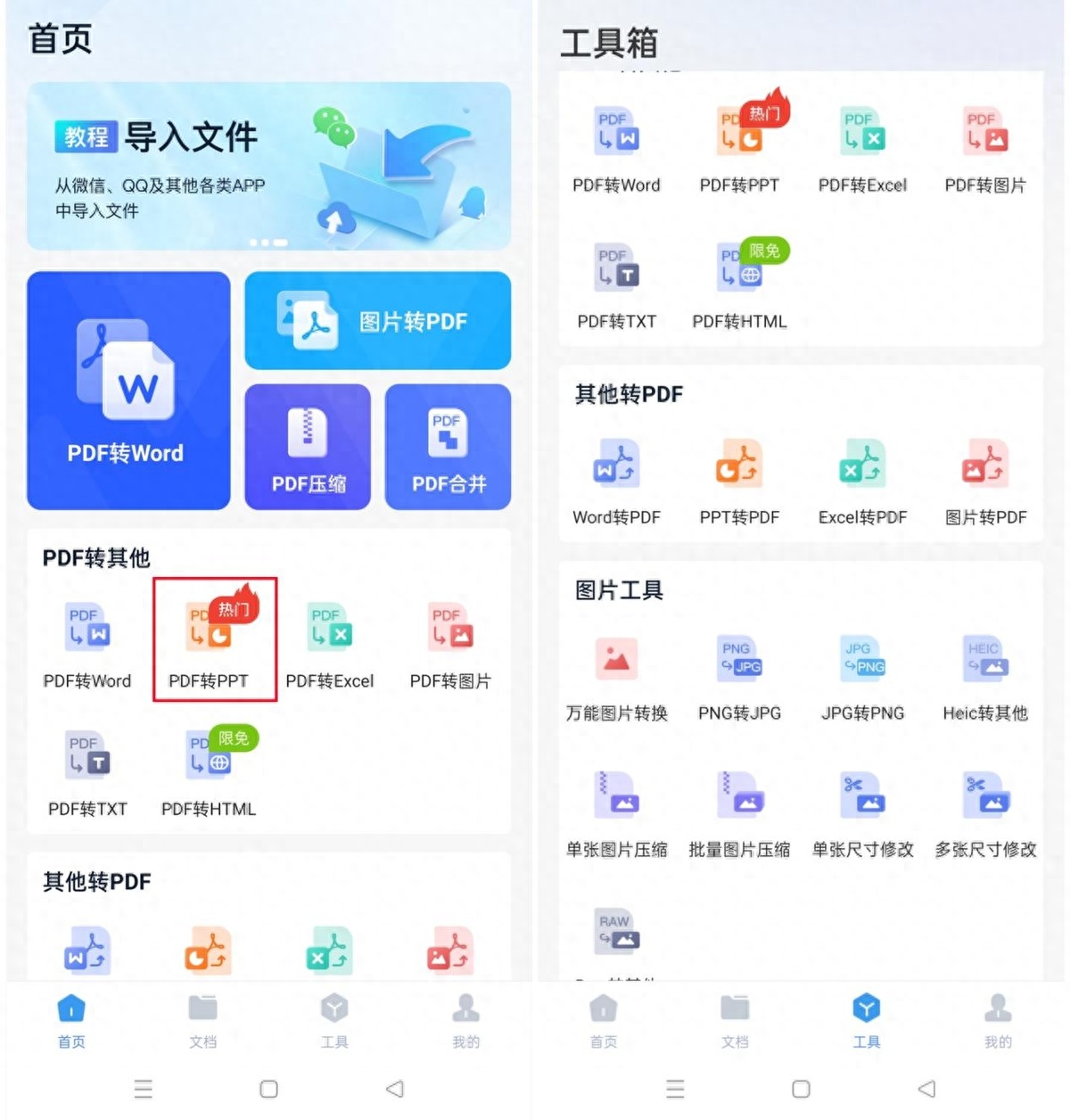
▌方法三:使用「PS 」來轉換
PS在大家的認知中,是不是就是用來處理圖片的呢?但其實它也能將PDF轉成PPT,只不過就是這個過程需要多繞幾個彎。
我們要先將PDF轉成圖片,之後再將圖片轉成PPT。而這個方法轉換後的PPT是不能編輯的。
【操作方法】
將PDF檔案在PS中打開,將每一頁PDF都儲存為圖片格式,之後再新建一個PPT文稿,將這些圖片插入到PPT中就可以了。

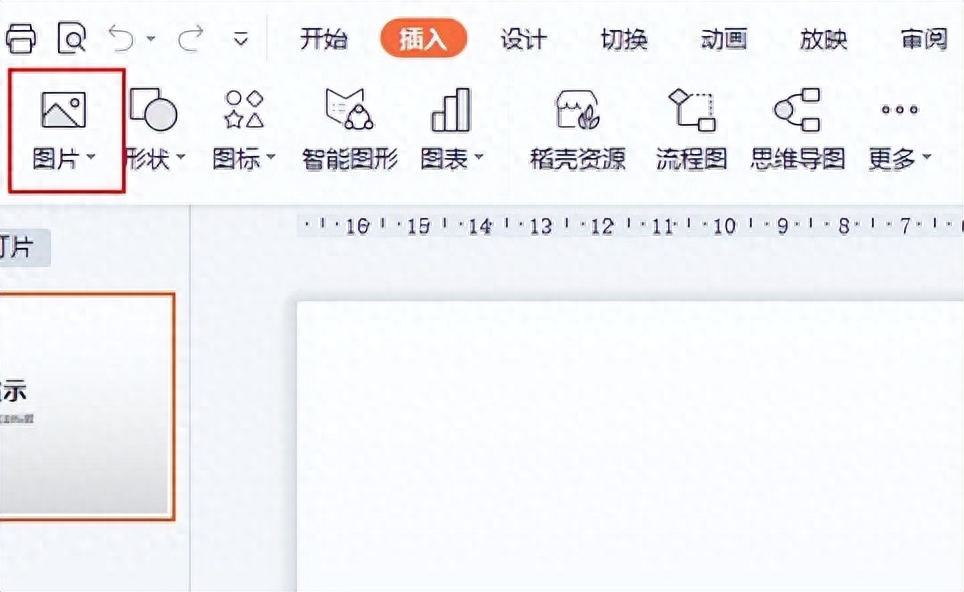
以上就是今天跟大家分享的將PDF轉成PPT的方法,希望對大家有幫助。
如果覺得我的分享有用的話,就分享給你的朋友們吧,讓更多的人知道!
文章為用戶上傳,僅供非商業瀏覽。發布者:Lomu,轉轉請註明出處: https://www.daogebangong.com/zh-Hant/articles/detail/xue-hui-zhe-3-ge-fang-fa-100-fen-PDF-zhuan-huan-cheng-PPT-jian-zhi-tai-jian-dan-le.html

 支付宝扫一扫
支付宝扫一扫 
评论列表(196条)
测试